How to Deploy Redmine
Redmine adalah sistem berbasis web open-source untuk manajemen proyek dan pelacakan masalah. Ditulis menggunakan kerangka kerja Ruby on Rails, Redmine bersifat lintas platform dan lintas basis data.
Dalam tutorial ini, kami akan menunjukkan cara menginstal dan menjalankan aplikasi Redmine Anda sendiri di dalam platform.
Anda dapat memiliki instance Redmine yang berjalan dalam hitungan menit menggunakan opsi penginstalan sekali klik.
Prosesnya sederhana - cukup klik Get it hosted now, ketik email Anda dan instal Redmine dalam satu menit melewati langkah instalasi manual. Temukan daftar lengkap aplikasi yang tersedia untuk penginstalan sekali klik di halaman Marketplace kami.
Jika Anda ingin mengkonfigurasi dan menjalankan instance Redmine Anda secara manual, ikuti instruksi langkah demi langkah di bawah ini.
Environment Creation
-
Masuk ke platform dashboard dan klik tombol Create environment.
-
Navigasikan ke tab Ruby, pilih Apache sebagai server aplikasi Anda dan MySQL sebagai database. Tentukan batas cloudlet untuk node yang dipilih, beri nama environment Anda (contoh: redmine) dan klik Create.

-
Tunggu hingga pembuatan selesai, ini hanya memerlukan waktu semenit.

Redmine Deployment
-
Buka situs web resmi Redmine dan unduh rilis stabil terbaru sebagai arsip .tar.gz atau .zip.

-
Kembali ke platform dashboard dan unggah arsip ini melalui Deployment Manager.

-
Terakhir, deploy paket Redmine ke environment yang telah dibuat sebelumnya. Untuk itu, klik tombol Deploy to.. di samping arsip yang diunggah dan pilih environment yang diinginkan.
Kemudian pilih jenis deployment aplikasi (Production dalam kasus kami) dan klik tombol Deploy.

Dalam beberapa saat, Redmine akan dihosting di dalam environment yang dipilih.
Database Configurations
-
Tekan tombol Open in Browser untuk node MySQL di environment.

-
Masuk ke panel admin menggunakan kredensial yang dikirimkan platform kepada Anda setelah pembuatan environment. Navigasikan ke tab SQL.

-
Anda akan melihat formulir kosong untuk menjalankan permintaan SQL. Masukkan baris berikut di sana dan klik Go untuk membuat database baru.
CREATE DATABASE redmine CHARACTER SET utf8;
-
Kemudian kembali ke platform dashboard dan klik tombol Config di samping server Apache.

-
Dalam Configuration Manager yang terbuka, navigasikan ke folder webroot > ROOT > config, temukan file database.yml.example dan salin isinya.

-
Kemudian buat file database.yml baru di folder yang sama (config) dan tempelkan string yang telah disalin ke dalamnya.

-
Sekarang Anda perlu mengkonfigurasi koneksi ke DB menggunakan data dari database MYSQL Anda.
Bagian untuk konfigurasi khusus harus dipilih tergantung pada jenis deployment yang Anda pilih saat pembuatan environment (production dalam kasus kami).
Tentukan host MySQL (URL ke database Anda tanpa http://) dan kredensial yang Anda terima saat pembuatan environment dalam string username dan password.
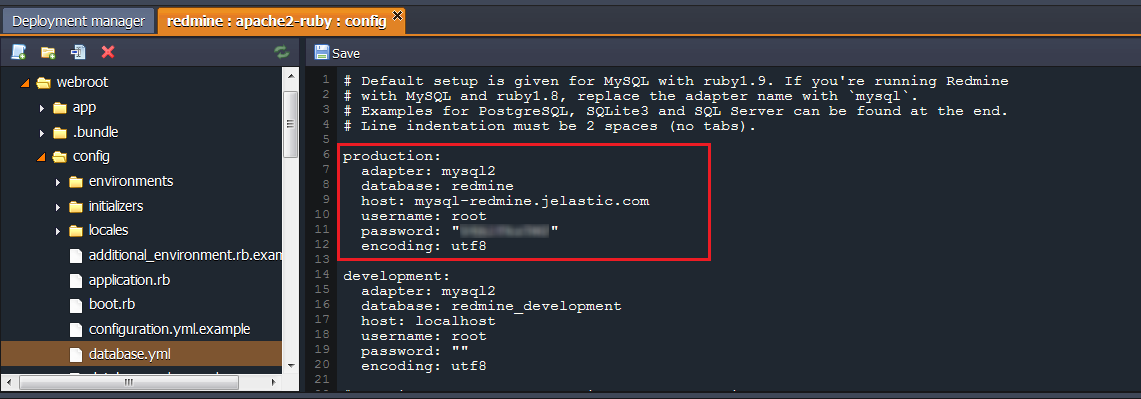
Jika Anda berencana untuk mengubah jenis deployment ke yang lain (development atau testing) nanti, Anda harus menentukan parameter koneksi ini di semua bagian yang sesuai.
- Save perubahan yang telah dibuat.
Application Server Configurations
-
Klik tombol Config untuk node Apache di environment Anda.

-
Di folder webroot > ROOT buat file baru dan beri nama rake_deploy.

-
Tempelkan string berikut ke dalam file yang baru dibuat:
generate_secret_token
db:migrate
redmine:load_default_data
-
Save perubahan dan Restart node Apache.

-
Terakhir, tekan tombol Open in Browser di samping environment Anda.

Halaman beranda aplikasi Redmine Anda akan terbuka.
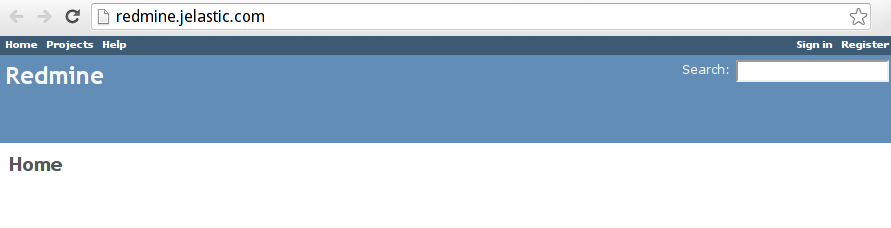
Itu saja. Sekarang Anda memiliki aplikasi Redmine Anda sendiri yang siap dijalankan di platform. Nikmati!